Úvod
V této příručce vám představím Pintu. Ukážu vám, jak nainstalovat, spustit a odebrat Pinta na vašem počítači Ubuntu 20.04 LTS. Pinta udělal malování jednoduchým. Funguje bezchybně na jakémkoli systému Linux. Pintu lze použít nejen k malování, ale také k úpravě jakékoli fotografie. Ve srovnání s jinými aplikacemi pro malování předčí z hlediska funkčnosti.
Nejúžasnější věc na Pintě je, že je založena na Mono, které samo o sobě je založeno na Microsoft .Net SDK. To z něj dělá vysoce stabilní a báječný software.
Krok 1. Nainstalujte Pinta na Ubuntu
Pinta nemá žádné závislosti. To také nepotřebuje .Net Runtime na vašem systému. Jednoduše budete muset získat binární soubory .deb a/nebo je získat z repozitářů vašeho systému. Pokud Pinta existuje v repozitářích vaší distribuce, jednoduše nejprve aktualizujte systém a nainstalujte balíček následovně:
$ sudo apt update
Poté stačí spustit následující příkaz a také nejnovější instalační balíček Pinta:
$ sudo apt install -y pinta

V případě, že vaše distribuce nemá Pinta v repozitářích nebo existuje starší verze, pak bych doporučil balíček snap. K načtení nejnovější verze Pinta budete potřebovat následující příkaz:
$ sudo snap install pinta
Snap balíčky jsou vždy aktuální a dostávají aktualizace přednostně. Můžete těžit z aktualizační povahy Pinta.
Potvrďte, že byl nainstalován pomocí následujícího příkazu:
$ pinta --version

Krok 2. Otevřete Pinta
Po instalaci je Pinta přístupná jak ze systémového panelu, tak z příkazového řádku.
Chcete-li získat přístup k aplikaci Pinta ze systémového panelu, budete ji muset jednoduše vyhledat nebo najít ve složce grafiky.
Chcete-li k němu přistupovat z příkazového řádku, jednoduše vyvolejte příkaz pinta, jak je uvedeno níže, abyste mohli software používat.
$ pinta
Jinak k němu máte vždy přístup ze systémového panelu, což je přirozené, pokud jde o spouštění jakýchkoli aplikací.
Krok 3. Spusťte Pinta
V tomto tutoriálu spustím Pinta z příkazového řádku.
Vyvolejte příkaz Pinta, jak je popsáno v předchozím kroku. Pinta se spustí s následující obrazovkou s prázdným plátnem.
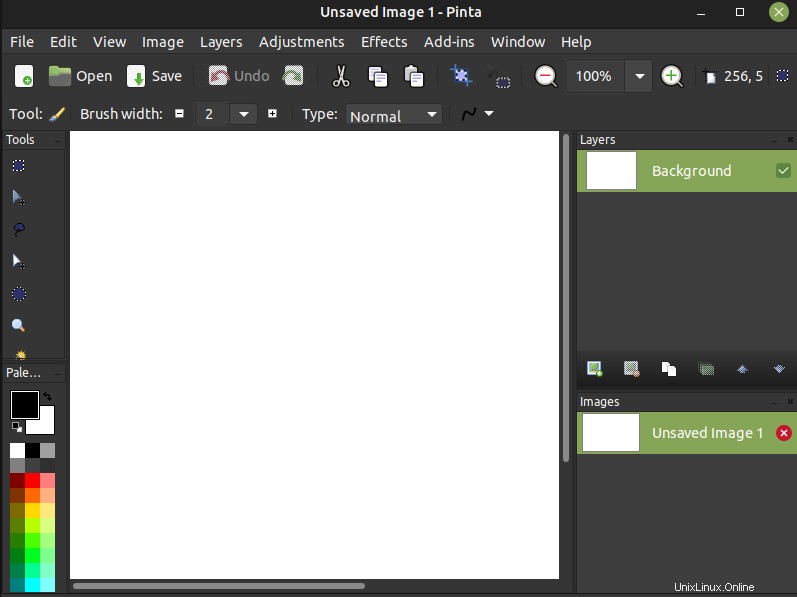
Krok 4. Odeberte Pinta
Odebrat Pinta z vašeho systému je snadné. Jednoduše spusťte následující příkaz, abyste jej odstranili.
$ sudo apt remove pinta

Závěr
Probrali jsme všechny Pinty v této tutovce. Naučili jsme se, jak nainstalovat, spustit a odebrat pinta na Ubuntu 20.04 LTS. Doufám, že shledáte Pinta užitečnou pro vaše grafické potřeby.